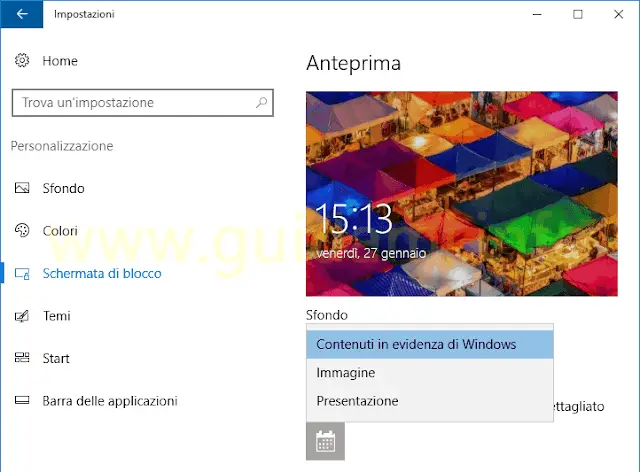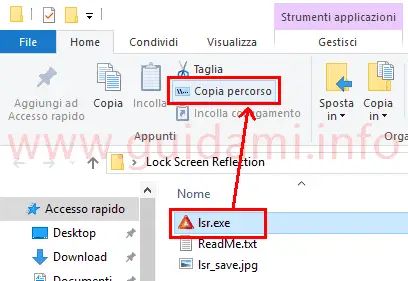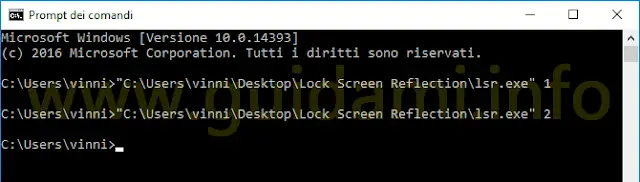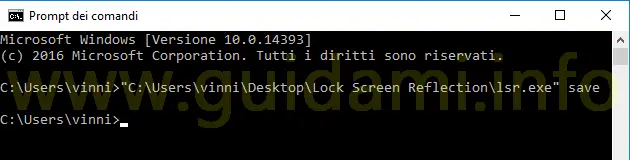Come salvare nel PC gli sfondi della schermata di blocco di Windows 10 e come usarli come sfondo del desktop
Come il motore di ricerca Bing anche la Schermata di Blocco di Windows 10 è caratterizzata da belle immagini di sfondo introdotte con la funzionalità “Spotlight” che da noi nella versione italiana del sistema operativo si chiama “Contenuti in evidenza di Windows“.
Purtroppo al momento Windows 10 non offre alcuna opzione che permetta di salvare le immagini visualizzate nella schermata di blocco, né di applicarle come sfondo del desktop.
Feature mancante alla quale comunque si può rimediare facilmente servendosi del piccolo programma gratis portable Lock Screen Reflection con il quale è possibile usare come sfondo del desktop e salvare nel computer le immagini di sfondo della schermata di blocco di Windows 10. Vediamo come procedere.
Per prima cosa è necessario che l’impostazione di sfondo della schermata di blocco sia settata sull’opzione “Contenuti in evidenza di Windows“. Per verificare o fare ciò dunque portarsi in menu Start > Impostazioni > Personalizzazione > Schermata di blocco e come nell’esempio sotto in figura:
assicurarsi che lo “Sfondo” sia impostato su “Contenuti in evidenza di Windows“; diversamente espandere il menu e selezionare manualmente l’opzione.
Come impostare l’immagine della schermata di blocco anche come sfondo del desktop
Da questa pagina scaricare il programma Lock Screen Reflection e decomprimere l’archivio per estrarre la cartella “Lock Screen Reflection“.
Da ora in avanti quando nella schermata di blocco di Windows 10 è visualizzata un’immagine di proprio gradimento, per applicarla come sfondo del desktop basterà eseguire con un doppio clic di mouse il file “lsr.exe” che si trova dentro la cartella “Lock Screen Reflection” precedentemente estratta dall’archivio ed ecco che dopo qualche secondo verrà visualizzata anche come sfondo del desktop.
Volendo Lock Screen Reflection consente anche di regolare la dimensione dell’immagine sul desktop in modo tale che venga visualizzata centrata oppure allungata, adattata allo schermo o in modalità riempimento.
Per fare ciò, dato che Lock Screen Reflection non possiede interfaccia grafica, si deve agire dal Prompt dei comandi di Windows, dunque fare un clic destro di mouse sul pulsante Start e nel menu contestuale che comparirà cliccare l’opzione “Prompt dei comandi” per avviarlo.
Ora nel Prompt dei comandi si dovrà incollare il percorso in cui si trova il file lsr.exe (nel mio caso è “C:UsersvinniDesktopLock Screen Reflectionlsr.exe”). Ricordo che per copiare rapidamente il percorso di un file, come nell’esempio sotto in figura:
è sufficiente aprire la cartella nella quale esso si trova, selezionarlo con un clic di mouse e infine nella barra degli strumenti della cartella nella scheda “Home” cliccare il pulsante “Copia percorso“; per incollare il percorso nel Prompt dei comandi basterà fare un clic destro di mouse oppure usare la combinazione dei due tasti Ctrl+V.
Accanto al nome del percorso del file lsr.exe appena incollato nel prompt dei comandi, adesso dare uno spazio e nella tastiera digitare e inviare il numero:
Come salvare nel computer l’immagine di sfondo della schermata di blocco
Come prima accennato Lock Screen Reflection permette anche di salvare nel PC come file immagine JPG l’attuale foto di sfondo della schermata di blocco di Windows 10.
Anche in questo caso per fare ciò è necessario agire dal Prompt dei comandi. Nello specifico come comando si dovrà incollare il percorso in cui si trova il file lsr.exe poi dare uno spazio e digitare la parola save (come nell’esempio sotto in figura):
Subito dopo l’immagine verrà salvata all’interno della cartella Lock Screen Reflection come file JPG con il nome di lsr_save.jpg.
Il bello di Lock Screen Reflection è che non rimane costantemente in esecuzione a consumare risorse del computer, bensì agirà solo all’occorrenza dell’utente quando si vorrà applicare al desktop o salvare nel PC l’immagine di sfondo della schermata di blocco di Windows 10.
LEGGI ANCHE: Vedere e scaricare tutti gli sfondi di Bing con Homepage Gallery e Come scaricare gli sfondi della Chromecast di Google
Purtroppo al momento Windows 10 non offre alcuna opzione che permetta di salvare le immagini visualizzate nella schermata di blocco, né di applicarle come sfondo del desktop.
Feature mancante alla quale comunque si può rimediare facilmente servendosi del piccolo programma gratis portable Lock Screen Reflection con il quale è possibile usare come sfondo del desktop e salvare nel computer le immagini di sfondo della schermata di blocco di Windows 10. Vediamo come procedere.
Per prima cosa è necessario che l’impostazione di sfondo della schermata di blocco sia settata sull’opzione “Contenuti in evidenza di Windows“. Per verificare o fare ciò dunque portarsi in menu Start > Impostazioni > Personalizzazione > Schermata di blocco e come nell’esempio sotto in figura:
assicurarsi che lo “Sfondo” sia impostato su “Contenuti in evidenza di Windows“; diversamente espandere il menu e selezionare manualmente l’opzione.
Come impostare l’immagine della schermata di blocco anche come sfondo del desktop
Da questa pagina scaricare il programma Lock Screen Reflection e decomprimere l’archivio per estrarre la cartella “Lock Screen Reflection“.
Da ora in avanti quando nella schermata di blocco di Windows 10 è visualizzata un’immagine di proprio gradimento, per applicarla come sfondo del desktop basterà eseguire con un doppio clic di mouse il file “lsr.exe” che si trova dentro la cartella “Lock Screen Reflection” precedentemente estratta dall’archivio ed ecco che dopo qualche secondo verrà visualizzata anche come sfondo del desktop.
Volendo Lock Screen Reflection consente anche di regolare la dimensione dell’immagine sul desktop in modo tale che venga visualizzata centrata oppure allungata, adattata allo schermo o in modalità riempimento.
Per fare ciò, dato che Lock Screen Reflection non possiede interfaccia grafica, si deve agire dal Prompt dei comandi di Windows, dunque fare un clic destro di mouse sul pulsante Start e nel menu contestuale che comparirà cliccare l’opzione “Prompt dei comandi” per avviarlo.
Ora nel Prompt dei comandi si dovrà incollare il percorso in cui si trova il file lsr.exe (nel mio caso è “C:UsersvinniDesktopLock Screen Reflectionlsr.exe”). Ricordo che per copiare rapidamente il percorso di un file, come nell’esempio sotto in figura:
è sufficiente aprire la cartella nella quale esso si trova, selezionarlo con un clic di mouse e infine nella barra degli strumenti della cartella nella scheda “Home” cliccare il pulsante “Copia percorso“; per incollare il percorso nel Prompt dei comandi basterà fare un clic destro di mouse oppure usare la combinazione dei due tasti Ctrl+V.
Accanto al nome del percorso del file lsr.exe appena incollato nel prompt dei comandi, adesso dare uno spazio e nella tastiera digitare e inviare il numero:
- 0 per centrare l’immagine in modalità Tiled
- 1 per centrare l’immagine
- 2 per allungare l’immagine
- 3 per adattare l’immagine allo schermo
- 4 per applicare l’immagine in modalità riempimento schermo
Come salvare nel computer l’immagine di sfondo della schermata di blocco
Come prima accennato Lock Screen Reflection permette anche di salvare nel PC come file immagine JPG l’attuale foto di sfondo della schermata di blocco di Windows 10.
Anche in questo caso per fare ciò è necessario agire dal Prompt dei comandi. Nello specifico come comando si dovrà incollare il percorso in cui si trova il file lsr.exe poi dare uno spazio e digitare la parola save (come nell’esempio sotto in figura):
Subito dopo l’immagine verrà salvata all’interno della cartella Lock Screen Reflection come file JPG con il nome di lsr_save.jpg.
Il bello di Lock Screen Reflection è che non rimane costantemente in esecuzione a consumare risorse del computer, bensì agirà solo all’occorrenza dell’utente quando si vorrà applicare al desktop o salvare nel PC l’immagine di sfondo della schermata di blocco di Windows 10.
LEGGI ANCHE: Vedere e scaricare tutti gli sfondi di Bing con Homepage Gallery e Come scaricare gli sfondi della Chromecast di Google